修正:フォント変更後にコマンドプロンプトでスクロールしない
Windowsのコマンドプロンプト(cmd.exe)を使用すると、フォントとフォントサイズを変更して読みやすくすることができます。 デフォルトのフォントは小さく、高解像度の最新のディスプレイのユーザーにとっては問題になる可能性があります。 コマンドプロンプトウィンドウでフォントを変更しようとすると、スクロールバーが消えることに気付くでしょう。 これは、出力が数行のコンソールアプリを実行する場合に非常に煩わしく、部分的にしか表示されません。 カスタムフォント設定の場合でも、問題を修正してスクロールバーを復元する方法は次のとおりです。
広告
デフォルトでは、コマンドプロンプトは次のように表示されます。

小さなビットマップフォントを使用し、右側にスクロールバーがあり、コンソールアプリとコマンドの長い出力を確認できます。
次に、プロパティを開いて、フォントとそのサイズを変更します。 [コマンドプロンプト]ウィンドウの左上隅をクリックし、[プロパティ]をクリックします。 (Alt +スペースバーを押してからPを押すこともできます)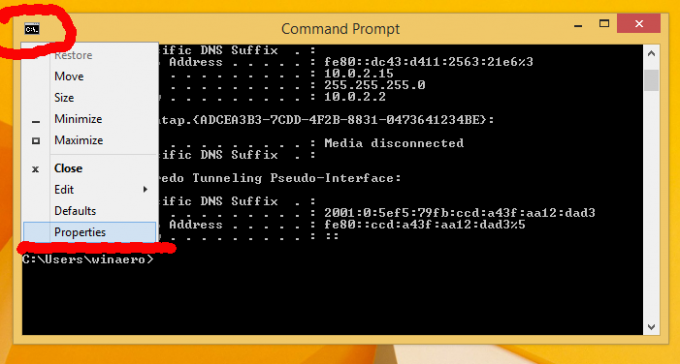
[フォント]タブで、[Consolas]フォントを選択し、サイズを14に設定します。
[OK]をクリックすると、ウィンドウからスクロールバーが消えます。 これで、長いコマンドプロンプト出力が表示されなくなります。
これを修正するには、次の手順を実行します。
- コマンドプロンプトのプロパティを再度開きます。
- [オプション]タブの[コマンド履歴]セクションで、[バッファサイズ]として999と入力し、[バッファ数]を5に設定します。

- 次に、[レイアウト]タブに切り替えて、画面バッファサイズの高さとして2000と入力します。

- [OK]をクリックすると、完了です。

これで、コマンドプロンプトウィンドウに再びスクロールバーが表示され、目的のフォントを引き続き使用できます。
このトリックは、Windows XP、Vista、7、およびWindows 8 /8.1を含むすべての最新バージョンのWindowsで機能します。
